macOS Big Sur及以后版本相对于之前的版本,系统完整性(System Integrity Protection,SIF)保护进一步增强, 在关闭 SIP 后,仍无法修改 System 文件夹下文件?下面介绍在macOS Monterey12.6.1中如何删除自带的软件。
1、关闭系统完整性(SIP)
开机按住Commond+R,进入系统Recovery模式(在黑屏的时候按住 command + R 不放,直到 apple logo 画面出现)即可进入恢复模式),然后点击菜单栏,“实用工具 >> 终端”。打开终端(terminal)执行如下命令:
csrutil disable
csrutil authenticated-root disable
关闭系统完整性(SIP)
2、正常重启系统,可以在终端(terminal)查看是否已将SIP关掉:
csrutil status
csrutil authenticated-root status
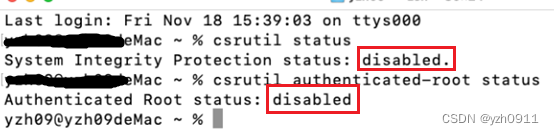
都显示Disable表示已经关闭。
3、查找挂载系统分区的磁盘位置,在终端(terminal)使用diskutil list查找自己的系统分区,disk1s5为我的系统分区(在/dev目录下,其挂载的设备名称是 /dev/disk1s5)
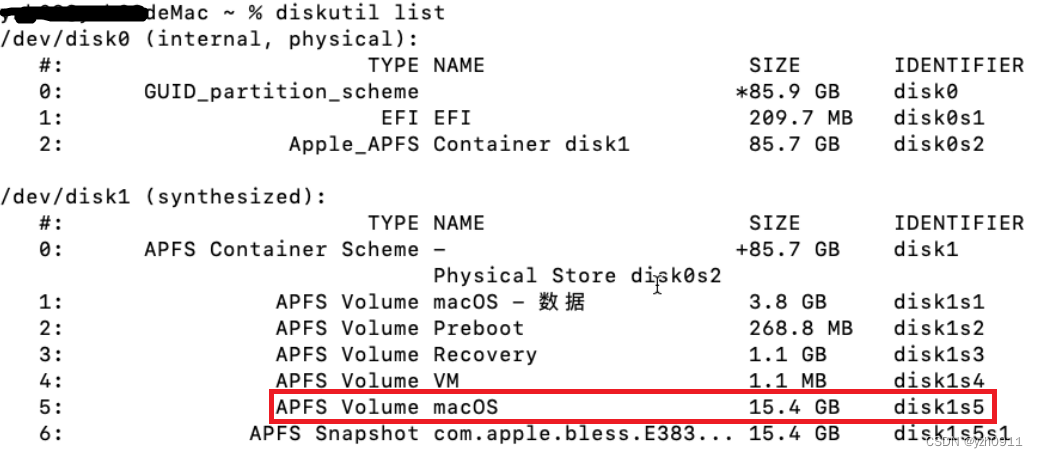
4、在当前用户下创建一个挂载目录(lmount)
mkdir ~/lmount
5、通过下面命令将系统分区/dev/disk1s5重新挂在到lmount目录
sudo mount -o nobrowse -t apfs /dev/disk1s5 ~/mount

这样系统分区就重新挂载到了~/lmount目录下,从这个目录进去就是系统根目录,而且这个目录是可读可写的,我们就可以进行相应的修改操作了。
6、删除自带软件的操作
进入目录(~/lmount)即可看到挂载的系统分区,再进入系统自带(预装)软件目录,可以根据自己的情况删除不需要的软件。
注意:为了准确删除选定的软件,可以在“访达”的“应用程序”中选择不需要的软件,单击鼠标右键,在快捷菜单选中“显示简介”查看软件的具体名称,如下图。
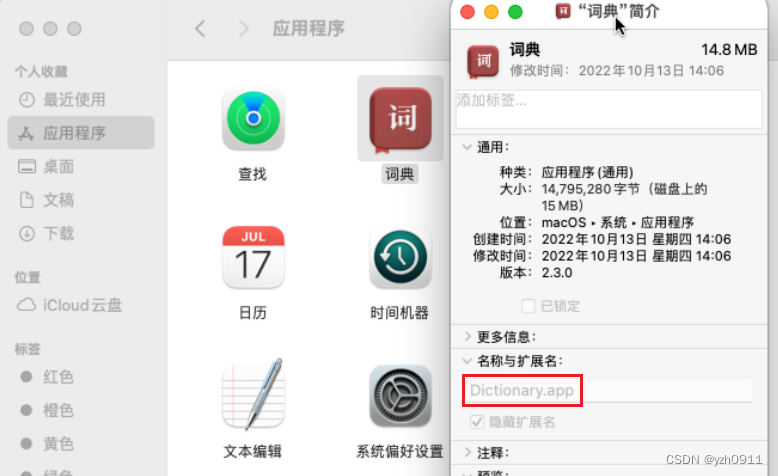
然后在终端中用命令:sudo rm –rf “文件名/文件夹” 删除之。
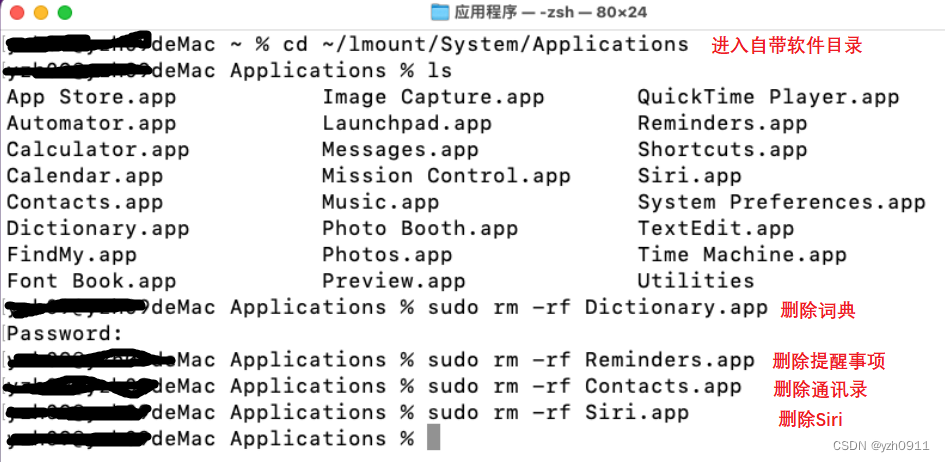
在此目录中完成自带(预装)软件删除工作。
7、最后在终端(terminal)用下面命令重建系统新的快照(snapshot)
sudo bless --folder ~/lmount/System/Library/CoreServices --bootefi --create-snapshot
完成后重启系统,会发现挂载的磁盘消失,而修改的设置已经写入到原先不能更改的系统文件中了,应用程序中相应的自带(预装)软件被删除。
8、解决问题后,再次重启进入Recovery模式,打开终端(terminal),输入:
csrutil enable
csrutil authenticated-root enable
重新开启SIP以免系统失去安全防护。也可根据自己情况是否重新开启SIP。